Google Cloud Storage es el servicio de almacenamiento en línea de Google que le permite almacenar archivos y copias de seguridad en la infraestructura de Google Cloud Platform. Al igual que todos los servicios en la nube más conocidos basados en un modelo de pago por uso, por lo tanto, en el uso real del almacenamiento y el ancho de banda, Google Cloud Storage permite el almacenamiento remoto de grandes cantidades de datos de manera segura y con un rendimiento muy alto.
Iperius Backup, además de respaldar los principales servicios en la nube en circulación, como Amazon S3, Google Drive, Microsoft Azure, Dropbox y cualquier servicio compatible con S3, también es compatible con la copia de seguridad en Google Cloud Storage. En este tutorial explicaremos paso a paso cómo configurar este tipo de copia de seguridad.
Para acceder a los servicios de Google Cloud Plaftorm, se nos pedirá que nos registremos y proporcionemos un método de pago (durante el período de prueba no habrá cargos y, en cualquier caso, solo se cobrarán los recursos reales utilizados).
Cree un nuevo proyecto desde el menú apropiado, especificando el nombre deseado:
Una vez creado el proyecto, será posible habilitar la función “Interoperabilidad”, que permite a Google Cloud Storage interactuar con otro software y sistemas de almacenamiento compatibles con el protocolo S3, como Iperius Backup.
Luego seleccione la pestaña “Interoperabilidad” en la sección “Configuración” y habilite esta opción.
En este punto, es suficiente generar, usando el botón en la parte inferior de la página, una nueva clave, que constará de dos códigos: “Clave de acceso” y “Secreto”. Estas credenciales deben usarse en Iperius Backup para la autenticación y el acceso al espacio de Google Cloud Storage.
Entonces, veamos cómo configurar un trabajo de copia de seguridad dentro de Iperius para guardar archivos en el espacio de Google Cloud Storage, utilizando las credenciales recién obtenidas.
Abra Iperius Backup y cree un nuevo trabajo de copia de seguridad.
En el panel “Elementos”, agregue las carpetas que queremos respaldar en Google Cloud Storage:
En el panel “Destinos”, agregue la cuenta de Google Cloud Storage, configurándola de la siguiente manera:
Como “Tipo” seleccione “Google Cloud Storage”, mientras que en “ID de clave de acceso” inserte la “Clave de acceso” y en “Clave de acceso secreto” inserte el código “Secreto”, que son las credenciales generadas previamente por la consola de Google Cloud Storage . Finalmente, haga clic en “Guardar”. Si la ventana se cierra sin informar ningún error, significa que la autenticación se ha completado con éxito y, por lo tanto, la cuenta se guarda en la lista de los disponibles.
En la configuración de destino también es posible especificar el nombre del Bucket donde copiar los datos (una especie de contenedor o carpeta principal), elegir el tipo de copia de seguridad y su número de copias, habilitar la compresión y el cifrado AES de 256 bits, habilitar sincronización, etc.
En los siguientes paneles, es posible configurar el cronograma de respaldo automático y las notificaciones por correo electrónico, para estar siempre informado sobre el resultado del respaldo.
Para configurar estas opciones, consulte los tutoriales apropiados: Configurar la programación de backup – Cómo configurar las notificaciones por correo electrónico
En el último panel, escriba el nombre del trabajo de copia de seguridad y guárdelo haciendo clic en el botón Aceptar. Tan pronto como se guarde la configuración de la copia de seguridad, puede ejecutar inmediatamente la copia de seguridad que cargará los archivos en Google Cloud Storage.

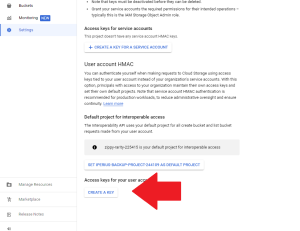

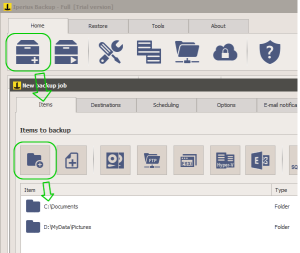
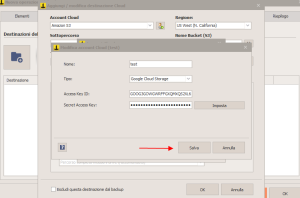
PLEASE NOTE: if you need technical support or have any sales or technical question, don't use comments. Instead open a TICKET here: https://www.iperiusbackup.com/contact.aspx
**********************************************************************************
PLEASE NOTE: if you need technical support or have any sales or technical question, don't use comments. Instead open a TICKET here: https://www.iperiusbackup.com/contact.aspx
*****************************************